View Adobe Photoshop Document (PSD and PSB) files in Windows
PSD codec for Windows 11, Windows 10, Windows 8.1, Windows 8
The PSD (Adobe Photoshop Document) Codec is a plug-in for Windows Explorer, Windows Photo Viewer, and Windows Media Center.
Download the free 15-day trial of the CODEC today and use 32 bit and 64 bit Windows to…
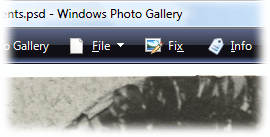 |
View PSD files in Windows Photo Viewer, Windows Photo Gallery and Windows Live Photo Gallery. You can view PSD files in Windows Photo Viewer and Windows Media Center. Now you can also view your Adobe PhotoDeluxe PDD files as well. |
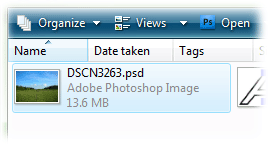 |
Find files instantly with Explorer ThumbnailsSee thumbnails for PSD files in standard file open dialog boxes. View PSD and PDD files throughout Windows, including PSD files exported from other third party applications such as Lightwave3D and Modo. You can see thumbnails for
|
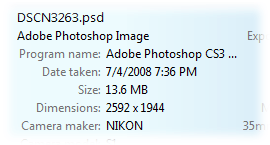 |
View metadataView XMP, IPTC, and EXIF metadata from PSD and PSB files. Search the file system based on metadata using Windows Desktop Search. |
Notes
- For unsupported formats or color modes, the embedded thumbnail image will be shown if present.
- Current supported color modes are 8 bit per channel RGB, Indexed, CMYK, and Grayscale.
Thumbnails and previews for these files will be shown even if the embedded thumbnails is not present as long as the flattened image is available.
- Any previous version of the codec should be uninstalled before installing an updated codec
Build History
Stay up to date on the lastest versions of our software by following us on
and Facebook.
- 1.6.1, 13 June 2015
-
- Installer update for Windows 10 support
- 1.6.1, 23 January 2013
-
- Fix: issue with generating thumbnails for INDD files on Windows 8.
- 1.6.0, 3 January 2013
-
- Improved support for 16 bit RGB files.
- 1.5.1, 28 November 2012
-
- Improved support for PDF 1.4
- Fix: issue with generating thumbnails for linearized PDF files that have been incrementally updated
- Fix: issue with generating thumbnails for some INDD files
- Fix: crash with INDD files that don’t include thumbnails.
- 1.4.3, 15 September 2012
-
- EPS thumbnails for XP and legacy API users
- 1.4.2, 1 September 2012
-
- Fix: Issue with generating thumbnails for some AI and EPS files.
- 1.4.1, 14 May 2012
-
- Remove black border on INDD thumbnails.
- 1.4.0, 17 December 2011; Released 19 December 2011
-
- AI and INDD thumbnails for XP and for legacy API users (e.g., Total Commander)
- 1.3.4, 8 December 2011; Released 9 December 2011
-
- Fix: compatibility issue with XP
- 1.3.2, 23 September 2011
-
- Fix for conflict with Acrobat on 32 bit systems/subsystem
- 1.3.1, 2 August 2011
-
- Fix for stability issue with zero byte AI files
- 1.3.0, 11 July 2011; Released 16 July 2011
-
- Explorer thumbnails for PDF files on 64 bit Windows 7 and Windows Vista.
- 1.2.1, 21 June 2011; Released 23 June 2011
-
- Fix: issue with generating thumbnails for .AI files modified by Extensis Suitcase
- 1.2.0, 15 May 2011; Released 17 May 2011
-
- Add support for Adobe Photoshop Large Document Format (PSB) files
- 1.1.4, 15 April 2011
-
- Improved support for volume license deployment.
- 1.1.3 update 2/28/2011, Released 1 March 2011
-
- Windows 7 thumbnails for InDesign INDD files saved with embedded preview images for InDesign CS2 and later.
- 1.1.2 update 12/28/2010, Released 30 December 2010
-
- Windows 7 thumbnails for AI files from Adobe Illustrator 8 and earlier.
- 1.1.0 update 10/24/2010, Released 30 October 2010
-
- Windows 7 thumbnails for AI files from Adobe Illustrator 9 and later.
- Fix for issue generating thumbnails for some older version PSD files.
- 1.0.1.0 update, 1 September 2010
-
- Use Photoshop’s PSD icon as thumbnail overlay when Photoshop is installed.
- 1.0.1.0, 10 August 2010
-
- Generate thumbnails for most common EPS files on Windows 7 and Windows Vista
- Stability and performance improvements
- 1.0.0.9, 5 March 2010
-
- Adobe PhotoDeluxe PDD file support
- 1.0.0.8, 3 February 2010
-
- Fix: issue generating thumbnails for PSDs from Corel Painter 11
- Fix: crash loading large images under low memory conditions
- 1.0.0.7, 8 January 2010
-
- Fix: memory leak
- 1.0.0.6 Initial Release, 17 Nov 2009
-
- Fix: issue generating thumbnails for 16 bpc images
- Register PSD mime type for codec
- 1.0.0.5, Beta 2, 9 October 2009
-
- Support for 8 bpc CMYK files
- Support legacy thumbnail interfaces on Vista and later (confirmed with Total Commander)
- Improved integration with Windows Desktop Search
- Fix: issue with user selection mask layers
- Beta 1, 9 September 2009
-
- Support for 8 bpc RLE compressed Grayscale
- Expose ICC profile
- Beta 0, 24 August 2009 (Private Beta)
-
- Explorer thumbnails for files with maximize compatibility set.
- Full preview and Explorer thumbnails for 8 bit per channel RGB and Indexed color mode images that contain the flattened image.
- View XMP, IPTC, and EXIF metadata
Download the free 15-day trial of the PSD CODEC today.
PSD-формат является одним из самых популярных форматов для редактирования и хранения изображений на компьютере. Однако, для просмотра PSD-файлов в Windows 10 может потребоваться установка специального кодека.
Кодек для PSD-файлов позволяет отображать эти файлы прямо в проводнике Windows или любой другой программе для просмотра изображений. Установка кодека довольно проста и займет всего несколько минут.
Для начала, вам потребуется загрузить кодек для PSD-файлов. Вы можете найти его на сайте Adobe или на других ресурсах, специализирующихся на программном обеспечении для изображений. Убедитесь, что вы скачиваете кодек, совместимый с вашей версией Windows 10.
После загрузки кодека, вам нужно установить его на ваш компьютер. Для этого, запустите установочный файл и следуйте инструкциям на экране. После установки кодека, перезагрузите компьютер для применения изменений.
Теперь, при открытии проводника Windows или другой программы для просмотра изображений, вы сможете видеть и редактировать PSD-файлы непосредственно на вашем компьютере с установленным кодеком. Наслаждайтесь своей работой с изображениями в формате PSD без необходимости конвертировать файлы в другие форматы.
Содержание
- Установка кодека для psd файлов в Windows 10: подробная инструкция
- Как выбрать подходящий кодек для работы с psd файлами?
- Способы установки кодека для psd файлов в Windows 10
- Шаг 1: Поиск и загрузка кодека для psd файлов в Windows 10
- Шаг 2: Установка и настройка загруженного кодека для psd файлов в Windows 10
- Шаг 3: Проверка работоспособности кодека для psd файлов в Windows 10
- Решение проблем при установке или использовании кодека для psd файлов в Windows 10
Установка кодека для psd файлов в Windows 10: подробная инструкция
Чтобы установить кодек для psd файлов в Windows 10, следуйте этой подробной инструкции:
- Откройте браузер и перейдите на официальный сайт программы Photoshop.
- На странице загрузки найдите раздел «Другие загрузки» и перейдите в него.
- Выберите версию программы, соответствующую вашей операционной системе (например, Windows 10) и нажмите на кнопку загрузки.
- Сохраните загруженный файл на вашем компьютере.
- Запустите установочный файл Adobe Photoshop и следуйте инструкциям мастера установки.
- После завершения установки кодека, перезагрузите компьютер.
- Теперь вы можете открывать файлы PSD в программе Проводник или в других приложениях, которые поддерживают этот формат.
Установка кодека для psd файлов позволит вам просматривать и редактировать изображения, созданные в Adobe Photoshop, на компьютере с операционной системой Windows 10. Теперь вы не будете иметь проблем с открытием и использованием файлов PSD.
Как выбрать подходящий кодек для работы с psd файлами?
Кодеки играют важную роль при работе с psd файлами, так как они позволяют правильно интерпретировать и отображать графику, сохраненную в формате Adobe Photoshop. При выборе подходящего кодека необходимо учитывать несколько факторов:
- Совместимость: Убедитесь, что выбранный кодек совместим с вашей операционной системой Windows 10. Некоторые кодеки могут не работать на определенных версиях операционной системы, поэтому проверьте требования кодека перед установкой.
- Функциональность: При выборе кодека обратите внимание на его функциональность. Определитесь, какие возможности и настройки вам необходимы для работы с psd файлами. Например, некоторые кодеки могут поддерживать просмотр слоев и масок, что полезно при редактировании изображений.
- Качество воспроизведения: Кодеки могут обеспечивать разное качество воспроизведения графики. Если вам важно сохранить максимальное качество изображения, выберите кодек с высокой степенью сжатия и малыми потерями данных.
- Работа в реальном времени: Если вы работаете с большими psd файлами или обрабатываете много слоев и эффектов, убедитесь, что выбранный кодек поддерживает работу в реальном времени без задержек или проблем с производительностью.
- Поддержка форматов: Учтите, что кодеки могут поддерживать различные форматы файлов, включая разные версии psd. Если у вас есть проблемы с открытием конкретных psd файлов, удостоверьтесь, что выбранный кодек имеет поддержку необходимого формата.
При выборе кодека для работы с psd файлами, рекомендуется ознакомиться с отзывами пользователей и рекомендациями профессионалов, чтобы выбрать самое подходящее решение для ваших нужд.
Способы установки кодека для psd файлов в Windows 10
Кодеки для psd файлов позволяют открывать и просматривать изображения в формате Adobe Photoshop на компьютере с операционной системой Windows 10. Существует несколько способов установки необходимого кодека.
| Способ | Описание |
|---|---|
| 1. Официальный сайт Adobe | Посетите официальный сайт Adobe и найдите раздел поддержки. В поиске введите «кодек для psd файлов» и найдите нужный кодек в списке. Скачайте его и запустите установку. |
| 2. Пакетный менеджер | Воспользуйтесь пакетным менеджером, таким как Chocolatey или Scoop, чтобы установить кодек для psd файлов. Откройте командную строку и выполните команду установки пакетного менеджера, затем выполните команду установки кодека. |
| 3. Поиск в Интернете | Вы можете найти кодек для psd файлов, используя поисковую систему, например, Google. Введите ключевые слова «кодек для psd файлов Windows 10» и найдите ресурсы, предлагающие скачать необходимый кодек. После скачивания, запустите установочный файл и следуйте инструкциям. |
Помните, что перед установкой любого кодека, необходимо проверить его надежность, чтобы не установить ненужное программное обеспечение или быть подверженным риску заражения компьютера вирусами. Рекомендуется загрузка кодека с официальных и проверенных ресурсов.
Шаг 1: Поиск и загрузка кодека для psd файлов в Windows 10
Прежде чем установить кодек для psd файлов в Windows 10, вам необходимо найти и загрузить соответствующий кодек. Вот несколько способов, которые вы можете использовать для этого:
1. Интернет-поиск
Откройте любой интернет-браузер и воспользуйтесь поисковой системой для поиска кодека для psd файлов в Windows 10. Введите ключевые слова, такие как «кодек для psd файлов для Windows 10». Результаты поиска покажут различные варианты загрузки кодека.
2. Официальный сайт Photoshop
Проверьте официальный сайт Photoshop или сайт Adobe. Они могут предоставить кодек для psd файлов в Windows 10. Перейдите на веб-сайт, найдите раздел загрузок или кодеки и выполните поиск кодека, соответствующего вашей операционной системе.
3. Сторонние веб-сайты
Посетите веб-сайты, специализирующиеся на загрузке кодеков и программного обеспечения. Проверьте такие популярные платформы, как Softpedia, CNET, SourceForge. Выполните поиск кодека для psd файлов в Windows 10 и загрузите его с надежного и проверенного источника.
При загрузке кодека обязательно проверьте его совместимость с вашей версией операционной системы. Также обратите внимание на отзывы и рейтинги пользователей, чтобы удостовериться в надежности и качестве кодека.
Шаг 2: Установка и настройка загруженного кодека для psd файлов в Windows 10
После успешной загрузки кодека для psd файлов, вам необходимо его установить и настроить на вашем компьютере с операционной системой Windows 10. Следуйте указанным ниже инструкциям:
1. Найдите загруженный кодек для psd файлов на вашем компьютере. Обычно загрузки сохраняются в папку «Загрузки» или в указанное вами место.
2. Щелкните правой кнопкой мыши на файле кодека и выберите опцию «Распаковать все» из контекстного меню.
3. Укажите путь, куда вы хотите распаковать файлы кодека. Рекомендуется выбрать папку, удобную для вас, например, «C:\Program Files\PSD Codec».
4. После распаковки файлов перейдите в указанную вами папку и найдите файл с расширением «.exe». Это файл установки кодека.
5. Щелкните дважды на файле установки кодека, чтобы запустить процесс установки.
6. Следуйте инструкциям мастера установки, выбрав нужные опции, такие как папка назначения и язык интерфейса.
7. Дождитесь завершения процесса установки кодека.
8. После завершения установки кодека, ваш компьютер будет поддерживать просмотр и редактирование psd файлов. Вы можете проверить его работу, попробовав открыть какой-либо psd файл с помощью программы просмотра изображений или редактора, таких как Adobe Photoshop.
Теперь вы можете наслаждаться просмотром и редактированием psd файлов на вашем компьютере с помощью установленного и настроенного кодека для psd файлов.
Шаг 3: Проверка работоспособности кодека для psd файлов в Windows 10
После установки кодека для psd файлов на вашем компьютере с операционной системой Windows 10 необходимо проверить его работоспособность. Для этого следуйте инструкциям ниже:
- Откройте папку, содержащую psd файлы, с помощью проводника Windows.
- Найдите любой psd файл и щелкните по нему правой кнопкой мыши.
- В контекстном меню выберите пункт «Открыть с помощью». Появится список доступных программ.
- Проверьте наличие в списке программы, указывающей на установленный кодек для psd файлов. Обычно это программы для просмотра и редактирования изображений, такие как Adobe Photoshop, Adobe Photoshop Elements и другие.
- Если установленный кодек работает корректно, выберите соответствующую программу из списка и откройте psd файл. Файл должен открыться без ошибок и быть полностью видимым.
- Если установленный кодек не работает или отсутствует в списке программ, то возможно он был неправильно установлен. В этом случае повторите шаги 1-2 из предыдущего раздела и убедитесь, что вы правильно установили кодек.
Если после повторной установки кодека проблема не решается, возможно потребуется обратиться к специалисту или воспользоваться другими программами для просмотра и редактирования psd файлов.
Решение проблем при установке или использовании кодека для psd файлов в Windows 10
Установка и использование кодека для psd файлов в Windows 10 может иногда вызывать некоторые проблемы. В этом разделе мы рассмотрим некоторые из наиболее распространенных проблем и предоставим решения для их устранения.
Проблема 1: Ошибка при установке кодека
Если при установке кодека для psd файлов в Windows 10 возникает ошибка или процесс установки не завершается успешно, вам могут понадобиться следующие шаги:
- Убедитесь, что вы скачали последнюю версию кодека с официального сайта.
- Перезагрузите компьютер и повторите процесс установки.
- Если проблема сохраняется, проверьте наличие службы Windows Installer и убедитесь, что она работает.
- Попробуйте временно отключить антивирусное программное обеспечение и повторить установку кодека.
Проблема 2: Не возможно открыть psd файлы с использованием кодека
Иногда возникают проблемы при открытии psd файлов с использованием установленного кодека. Вот несколько решений для устранения данной проблемы:
- Проверьте, что у вас установлена последняя версия программы, предназначенной для открытия psd файлов.
- Убедитесь, что у вас установлены все необходимые драйверы и обновления для вашей операционной системы.
- Попробуйте открыть файл в другой программе для работы с psd файлами.
Проблема 3: Кодек не обрабатывает некоторые элементы psd файла
Если кодек, установленный в Windows 10, не обрабатывает определенные элементы psd файла, такие как слои или эффекты, вам могут понадобиться следующие решения:
- Убедитесь, что кодек совместим с вашей версией операционной системы Windows 10.
- Проверьте наличие обновлений для вашего кодека и установите их, если они доступны.
- Попробуйте открыть файл в другой программе для работы с psd файлами, которая поддерживает эти элементы.
Если проблемы не исчезают после применения этих решений, рекомендуется проконсультироваться со специалистом или обратиться в службу поддержки.
Когда дело доходит до работы с файлами Photoshop, многие пользователи Windows сталкиваются с проблемой открытия файлов формата PSD. Они видят только иконку предварительного просмотра, но не могут просмотреть или редактировать содержимое. Однако существует специальный кодек, который позволяет открывать и просматривать файлы PSD прямо в проводнике Windows 10 без необходимости запускать Photoshop. В этой статье мы расскажем, где скачать Psd codec для Windows 10 и как его установить.
Psd codec – это набор дополнительных компонентов, которые добавляют поддержку файлов формата PSD в операционную систему Windows 10. После установки кодека вы сможете видеть содержимое файлов PSD в виде миниатюр прямо в проводнике и открывать их с помощью программы Просмотр фотографий Windows.
Важно: Psd codec не позволит вам редактировать файлы PSD без установки Adobe Photoshop. Он лишь добавляет поддержку формата PSD для просмотра файлов.
Для того чтобы установить Psd codec на компьютере с Windows 10, следуйте инструкциям ниже:
Содержание
- Psd кодек для Windows 10: где скачать и как установить
- Что такое Psd кодек и зачем он нужен?
- Где скачать Psd кодек для Windows 10?
Psd кодек для Windows 10: где скачать и как установить
Формат файла Psd, используемый графическим редактором Photoshop, очень популярен среди дизайнеров и фотографов. Однако, иногда пользователи Windows 10 могут испытывать проблемы с открытием файлов Psd без Photoshop.
Для решения этой проблемы необходимо установить Psd кодек на ваш компьютер. Psd кодек позволяет просматривать и открывать файлы Psd прямо в Проводнике Windows, а также в других графических приложениях.
| Программа | Ссылка на загрузку |
|---|---|
| Psd Codec | Скачать Psd Codec |
Для скачивания Psd кодека перейдите по ссылке, расположенной в таблице выше. На странице загрузки найдите соответствующую версию кодека для Windows 10 и скачайте ее на ваш компьютер.
После завершения загрузки установите Psd кодек, запустив загруженный файл и следуя инструкциям установщика.
После установки Psd кодека вы сможете открывать и просматривать файлы Psd с помощью Проводника Windows и других приложений без использования Photoshop. Теперь вы легко сможете просматривать, копировать и редактировать файлы Psd прямо на вашем компьютере.
Что такое Psd кодек и зачем он нужен?
Без PSD кодека файлы в этом формате не отображаются в проводнике Windows 10 и требуют специального программного обеспечения для просмотра и редактирования. Установка PSD кодека позволяет преобразовать Windows 10 в полноценную платформу для работы с файлами PSD, без необходимости загружать и устанавливать дополнительное программное обеспечение.
Зачастую PSD кодек применяется дизайнерами, фотографами и другими профессионалами, работающими с графикой и использующими программу Adobe Photoshop. Благодаря установке PSD кодека, пользователи могут быстро просмотреть и выбрать нужные файлы PSD, без необходимости открывать программу Photoshop или искать дополнительные специализированные приложения.
В целом, наличие PSD кодека облегчает и ускоряет работу с файлами PSD на компьютере с Windows 10, предоставляя быстрый и удобный доступ к содержимому, сохраненному в этом формате.
Где скачать Psd кодек для Windows 10?
Если вы хотите просматривать файлы с расширением PSD на компьютере под управлением Windows 10, вам понадобится Psd кодек. Этот кодек позволяет операционной системе распознавать и отображать фотографии и изображения в формате PSD без необходимости открывать их в специализированном программном обеспечении, таком как Adobe Photoshop. Где же можно скачать Psd кодек для Windows 10?
Самый надежный и популярный источник для скачивания Psd кодека для Windows 10 – это официальный сайт производителя. Перейдите на сайт производителя кодека и найдите раздел загрузки. Следуйте инструкциям по скачиванию и установке, чтобы успешно добавить Psd кодек в вашу операционную систему.
При выборе источника загрузки Psd кодека для Windows 10 обязательно проверяйте его надежность и репутацию. Отдавайте предпочтение официальным и авторизованным источникам, чтобы избежать установки вредоносного программного обеспечения или использования устаревших версий кодека.
Не забывайте просматривать отзывы пользователей о кодеке и оценки его качества и исправности. Это поможет вам выбрать наиболее подходящий и надежный вариант для вашей системы.
Избегайте загрузки кодеков с непроверенных или сомнительных источников, так как это может повредить вашу систему или привести к потере данных.
Помните, что Psd кодек предназначен исключительно для чтения и просмотра файлов формата PSD, но не позволяет вам редактировать или сохранять их. Если вам нужны дополнительные функции, вам следует использовать полнофункциональное программное обеспечение для работы с файлами PSD, такое как Adobe Photoshop.
Важно скачивать и устанавливать только надежные и авторизованные кодеки для вашей операционной системы, чтобы обеспечить точное и безопасное отображение ваших файлов PSD на Windows 10.
Формат файла PSD, разработанный Adobe Photoshop, является одним из самых популярных форматов изображений для профессиональной работы с графикой. Однако изначально Windows не поддерживает PSD файлы напрямую, что может вызывать неудобства при работе с ними. Для решения этой проблемы необходимо установить кодеки, которые позволят открывать и просматривать файлы PSD прямо из проводника Windows.
На рынке существует множество различных PSD кодеков, которые могут быть установлены на ваш компьютер. Однако не все они одинаково надежны и удобны в использовании. Поэтому в данной статье мы рассмотрим несколько лучших PSD кодеков для Windows 10 и расскажем как их выбрать и установить.
Одним из наиболее популярных PSD кодеков для Windows 10 является «PSD Codec» от компании Ardfry Imaging. Этот кодек позволяет полноценно работать с файлами PSD, открывать их, просматривать превью и метаданные, а также редактировать их в других приложениях. Кроме того, «PSD Codec» поддерживает работу с несколькими версиями Photoshop, что делает его универсальным инструментом для работы с PSD файлами на Windows 10.
Если вам нужен более функциональный кодек, вы можете обратить внимание на «FastPictureViewer Codec Pack». Этот кодек не только поддерживает PSD файлы, но и множество других форматов изображений. Благодаря «FastPictureViewer Codec Pack» вы сможете быстро просматривать и редактировать различные файлы изображений, включая PSD, прямо в проводнике Windows 10.
Независимо от выбранного вами PSD кодека, его установка на Windows 10 довольно проста. В большинстве случаев достаточно скачать исполняемый файл кодека с официального сайта разработчика и запустить его на вашем компьютере. После этого кодек будет автоматически установлен и сразу же станет доступен для работы с PSD файлами в проводнике Windows.
Лучшие PSD кодеки для Windows 10
Однако, существует несколько PSD кодеков, которые можно установить на компьютере с Windows 10, чтобы иметь возможность быстрого и удобного просмотра и предварительного просмотра файлов PSD.
1. Adobe Photoshop Express
Adobe Photoshop Express – это мощное приложение от Adobe, которое позволяет просматривать, редактировать и конвертировать файлы PSD. Оно обеспечивает многофункциональность в комбинации с простым и интуитивно понятным пользовательским интерфейсом.
2. FastPictureViewer Codec Pack
FastPictureViewer Codec Pack – это один из самых популярных наборов кодеков для просмотра файлов PSD на операционной системе Windows. Он предлагает широкий набор функций и возможностей, включая предварительный просмотр в проводнике Windows и встроенную поддержку PSD.
3. SageThumbs
SageThumbs – это маленькая бесплатная утилита, которая добавляет поддержку PSD файлов в проводник Windows. Она позволяет просматривать и управлять файлами PSD непосредственно в проводнике, а также предоставляет функции просмотра миниатюр и конвертации файлов.
4. XnView
XnView – это бесплатное приложение для просмотра и конвертации изображений, которое также поддерживает формат PSD. Оно обеспечивает широкий набор функций и возможностей для работы с файлами PSD, включая просмотр, редактирование, конвертацию и многое другое.
5. IrfanView
IrfanView – это мощная и легкая в использовании программа для просмотра и редактирования изображений. Она также поддерживает формат PSD и предлагает большой набор инструментов для работы с файлами PSD.
Выбор лучшего PSD кодека для Windows 10 зависит от ваших потребностей и предпочтений. Установка одного из вышеперечисленных кодеков позволит вам просматривать и работать с файлами PSD без необходимости запускать Adobe Photoshop.
Важно отметить, что некоторые из перечисленных кодеков могут платными или требовать приобретения лицензии для полной функциональности.
Как выбрать и установить?
При выборе и установке лучшего PSD кодека для Windows 10 следует учесть несколько важных факторов. В первую очередь, вам необходимо определиться с вашими потребностями и требованиями.
Перед выбором PSD кодека для Windows 10 рекомендуется ознакомиться со списком доступных опций. Так, у вас будет лучшее представление о том, какой кодек будет наилучшим для вас.
Также стоит обратить внимание на требования к установке PSD кодека. Убедитесь, что ваша операционная система поддерживается и что вы соответствуете минимальным системным требованиям.
Когда вы определитесь с вашими потребностями и требованиями, переходите к установке PSD кодека. Обычно процесс установки прост и интуитивно понятен. Часто вам нужно будет просто скачать файл установки с официального веб-сайта кодека и запустить его.
После установки PSD кодека вам может потребоваться настроить его параметры в зависимости от ваших предпочтений и потребностей. Обычно это можно сделать через настройки кодека в панели управления Windows или в самом приложении, разрабатываемом для работы с PSD файлами.
При установке PSD кодека также важно следовать указаниям и инструкциям, предоставляемым разработчиком. Так вы сможете установить кодек без проблем и гарантировать его корректную работу в вашей системе.
В целом, выбор и установка лучшего PSD кодека для Windows 10 – это процесс, который может быть простым и без проблем. Следуйте указанным выше шагам, и вы сможете наслаждаться просмотром и редактированием PSD файлов на своем компьютере.
- Windows
- Users’ choice
- Psd codec for windows 10 64 bit
Most people looking for Psd codec for windows 10 64 bit downloaded:
PSD CODEC
Download
The PSD (Adobe Photoshop Document) Codec is a plug-in for Windows Explorer, Windows Photo Viewer, and Windows 7 Media Center.
STDU Viewer
Download
STDU Viewer is a free viewer for multiple file formats. The goal of this software is to replace the multiple document …
Programs for query ″psd codec for windows 10 64 bit″
PSD Viewer
Download
PSD file extension represent image file types that are created with the most commonly used professional image editing program, Adobe Photoshop.
…PSD viewer Tools
PSD viewer …Windows Server 2008; Windows XP; Windows Vista; Windows…
AVS Image Converter
Download
Convert images between JPEG, PDF, RAW, TIFF, GIF, PNG, RAS, PSD, PCX, CR2, DNG, APNG, etc.
…PNG, RAS, PSD, PCX, CR2…
DgFlick Album Xpress PRO
Download
Smart fast and easy album creation tool. Inbuilt album configurations & flexibility to choose or create album size.
…JPG , PDF, PSD* and as…
Axialis IconWorkshop
Download
Icon creation is now advanced. Apply the leading standard to build, retrieve, switch, and administer icons for Windows, MacOS, and toolbars.
…icons for Windows, MacOS, and …images (PNG, PSD, SVG, J2000 …and Illustrator, PSD images with…
Picture Doctor
Download
Picture Doctor is a jpeg repair tool for damaged graphic files.
…Adobe Photoshop® PSD files. Program…
Adobe Acrobat Pro DC
Download
Stay on top of the latest and greatest. Adobe Acrobat Pro DC just keeps getting better.
…same application window. You …Adobe Photoshop (PSD), Adobe …2015 version (64—bit)…
Picture Merge Genius
Download
Picture Merge Genius is a simple and easy-to-use program for merging your photos, images and pictures.
…WMF, FAX, PSD, PDD, PSP…

